怎么打开windows服务 Windows 10 如何使用服务管理器
更新时间:2024-05-26 11:53:18作者:jiang
在Windows 10操作系统中,我们经常需要打开和管理系统中的各种服务,通过使用服务管理器,我们可以轻松地查看、启动、停止或修改各种服务的设置。本文将介绍如何打开Windows服务管理器,以及如何在其中对服务进行管理和配置。通过掌握这些技巧,您可以更好地控制系统中的各种服务,从而提高系统的稳定性和性能。
操作方法:
1.在电脑桌面,右键点击【我的电脑】,选择【管理(G)】。
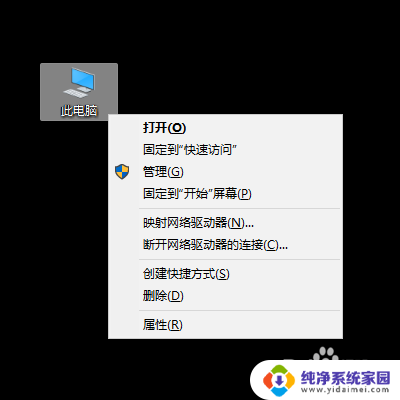
2.在“计算机管理器”对话框,依次点击【服务和应用程序】--->【服务】,页面右侧打开即服务管理器列表。
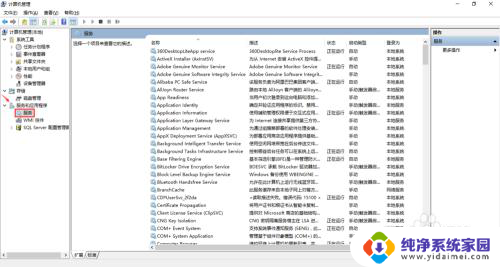
以上是如何打开Windows服务的全部内容,如果您不了解,您可以按照本文的方法进行操作,希望对大家有所帮助。
怎么打开windows服务 Windows 10 如何使用服务管理器相关教程
- windows如何打开服务 如何在 Windows 10 中找到并打开服务管理器
- win 服务管理器 Windows 10 怎样打开服务管理器
- windows怎么打开服务 Windows 10 服务管理器的打开方法
- windows任务管理器服务 任务管理器中的本地服务查看方法
- windows2012服务器管理器如何打开 Windows Server 2012 R2服务器管理器功能介绍
- 怎么打开windows任务管理器 Windows任务管理器的使用方法
- 任务管理器服务无法开启 任务管理器中的本地服务怎么查看
- Windows本地服务:如何优化和管理您的本地服务
- windows如何调出任务管理器 如何打开Windows任务管理器
- windows怎么查看服务器内存 如何查看服务器内存使用情况Windows系统
- 笔记本开机按f1才能开机 电脑每次启动都要按F1怎么解决
- 电脑打印机怎么设置默认打印机 怎么在电脑上设置默认打印机
- windows取消pin登录 如何关闭Windows 10开机PIN码
- 刚刚删除的应用怎么恢复 安卓手机卸载应用后怎么恢复
- word用户名怎么改 Word用户名怎么改
- 电脑宽带错误651是怎么回事 宽带连接出现651错误怎么办